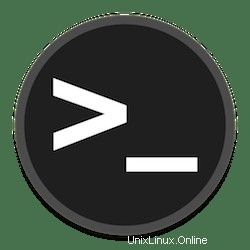
このチュートリアルでは、Debian 11にGCCをインストールする方法を紹介します。知らない人のために、GCC(GNUコンパイラコレクション)はコンパイルに使用されるツールのコレクションです。さまざまなプログラミング言語のソースコードをバイナリ、実行可能ファイル、またはライブラリに変換します。GCCは、C、C ++、Java、Objective-C、Go、Fortran、Adaなどの多くのプログラミング言語をサポートしています。
この記事は、少なくともLinuxの基本的な知識があり、シェルの使用方法を知っていること、そして最も重要なこととして、サイトを独自のVPSでホストしていることを前提としています。インストールは非常に簡単で、ルートアカウントで実行されていますが、そうでない場合は、'sudoを追加する必要があります。 ルート権限を取得するコマンドに‘。 Debian 11(Bullseye)にGCCコンパイラを段階的にインストールする方法を紹介します。
前提条件
- 次のオペレーティングシステムのいずれかを実行しているサーバー:Debian10またはDebian11。
- 潜在的な問題を防ぐために、OSの新規インストールを使用することをお勧めします。
- サーバーへのSSHアクセス(またはデスクトップを使用している場合はターミナルを開く)
non-root sudo userまたはroot userへのアクセス 。non-root sudo userとして行動することをお勧めします ただし、ルートとして機能するときに注意しないと、システムに害を及ぼす可能性があるためです。
Debian11BullseyeにGCCをインストールする
ステップ1.ソフトウェアをインストールする前に、次のaptを実行して、システムが最新であることを確認することが重要です。 ターミナルのコマンド:
sudo apt update sudo apt upgrade sudo apt install build-essential
ステップ2.Debian11にGCCをインストールします。
デフォルトでは、GCCはDebianベースリポジトリで利用可能であり、APTパッケージマネージャーを使用して簡単にインストールできます。Debian11システムにGCCをインストールするには、次のコマンド:
sudo apt install manpages-dev
次に、次のコマンドを使用して、インストールされているGCCのバージョンを確認します。
gcc --version
ステップ3.GCCを使用してHelloWorldをコンパイルします。
正常にインストールされたら、基本的なCコードソースを作成します。たとえば、hello world Cプログラムを作成し、hello.cテキストファイルを開きます。
>nano hello.c
次の行を追加します:
// hello.c
#include
int main() {
printf("Hello, world!\n");
return 0;
} 保存して閉じ、コンパイルして、以下のコマンドを実行してhelloプログラムを実行します。
gcc hello.c -o hello ./hello
出力:
[email protected]:~# ./hello Hello, world!
おめでとうございます!GCCが正常にインストールされました。Debian11Bullseyeに最新バージョンのGCCコンパイラをインストールするためにこのチュートリアルを使用していただきありがとうございます。追加のヘルプや役立つ情報については、公式GCCを確認することをお勧めします。ウェブサイト。